Yhteyden luominen sivustoon ei ole mahdollista luoda. Sivustot eivät avata Yandexissa.Selain
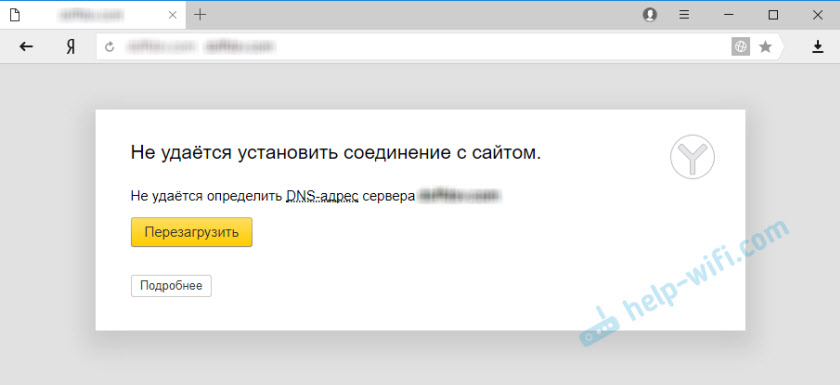
- 3698
- 134
- Darryl Hammes MD
Yhteyden luominen sivustoon ei ole mahdollista luoda. Sivustot eivät avata Yandexissa.Selain
Useimmiten virhe "ei pysty muodostamaan yhteyttä sivustoon" ilmestyy Yandexiin.Selain. Tätä virhettä voidaan havaita muissa selaimissa yritettäessä vaihtaa johonkin sivustoon. Vain Yandex -selaimessa hän näyttää niin. Alhaalta voit silti nähdä kuvauksen: "Et voi määrittää palvelimen DNS -osoitetta ..." Tämä viesti voi näkyä tietyn sivuston avaamisessa tai kaikissa sivustoissa. Seurauksena selaimen sivusto ei yksinkertaisesti avata.
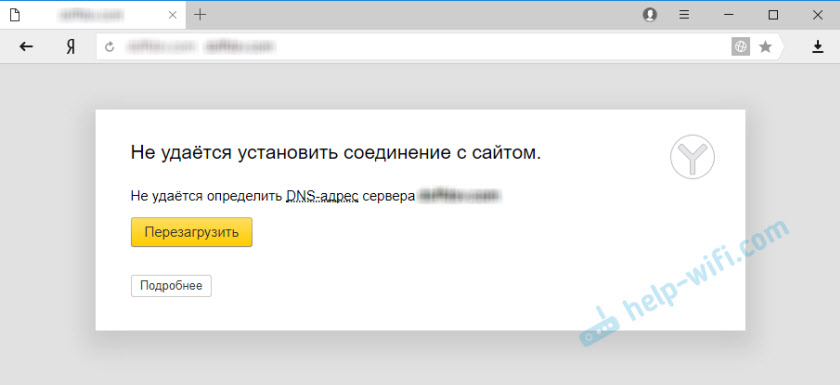
Myös virheen kuvauksessa voidaan kirjoittaa: "Sivu osoitteessa ... voi olla väliaikaisesti saavuttamaton tai siirtää uuteen osoitteeseen".
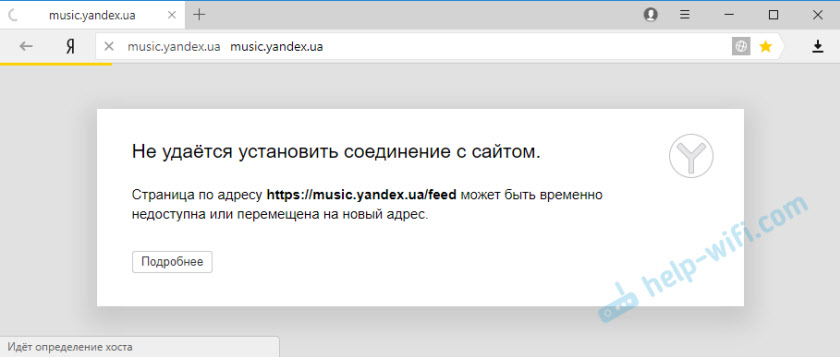
En itse ole harvinainen Yandexissä.Selain tapasi viestit: "Yhteys on nollaus" tai "Sivusto (esimerkiksi YouTube.Com) ei anna sinun luoda yhteyttä ".
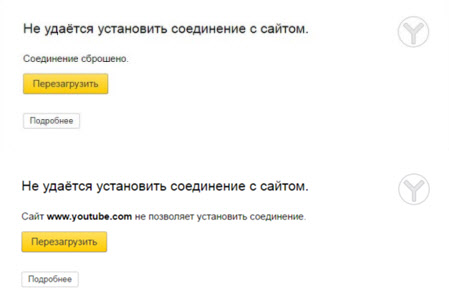
Nyt yritämme selvittää, mitä tehdä sellaisessa tilanteessa, joka korjata virheen ja päästä sivustoon. Huomaa, että tässä tapauksessa ei ole väliä, mikä sivusto ei avaa: YouTube, VKontakte, luokkatoverit tai jonkin vähemmän suosittu resurssi.
Mitä on tehtävä (tarkista) ensinnäkin:
- Onko kannettava tietokone kytketty tai tietokone Internetiin.
- Lataa tietokone ja reititin uudelleen (jos sellainen on).
- Tarkista, avataanko sivustot (tietty sivusto) muissa selaimissa.
- Virhe "ei pysty muodostamaan yhteyttä sivustoon" Yandexissä.Selain näkyy, kun yhden (useiden) sivustojen avaaminen tai kaikki.
- Peruuta asetukset, jotka olet saattanut tehdä ennen virhettä. Mukaan lukien ohjelmien, virustentorjunta jne. Asentaminen jne. D.
- Irrottaa VPN. Jos sellaiset ohjelmat tai lisäykset selaimessa, olet asentanut.
- Yritä mennä järjestelmään toisen käyttäjän alla. Esimerkiksi järjestelmänvalvojan tilin alla. Jos sinulla on useampi kuin yksi tili.
- Jos ongelma on jollakin sivustolla, on täysin mahdollista, että ongelma on sivuston puolella. Yritä mennä hänen luokseen toisesta selaimesta/laitteesta.
Jos alla kuvatut ratkaisut eivät auta, voit kuvata tapauksesi tämän artikkelin kommenteissa. Kirjoita kunkin kohteen tarkistuksen tuloksista.
Onko Internet -yhteys?
Useimmiten selaimen sivustot eivät tietenkään avata edes silloin, kun tietokone on kytketty Internetiin (johtuen DNS: n, välityspalvelimen, anti-anti-anti-anti-virusten, virusten jne. Johtuen ongelmista. D.-A. Kyllä, ja kun tietokoneemme ei ole kytketty Internetiin, selain kertoo meille: "Internetiin ei ole yhteyttä".
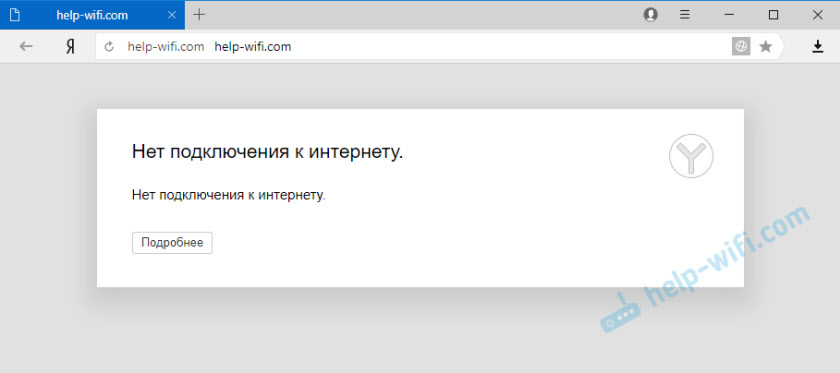
Selaimet ovat nyt älykkäitä 🙂, mutta silti ensin suosittelen tarkistamaan, onko Internet -yhteys. Kiinnitä huomiota yhteyskuvakkeeseen ilmoituspaneelissa. Onko keltaisen huutomerkin paikallisessa verkossa Wi-Fi-kuvaketta tai yhteys. Ja yleensä tietokoneesi on kytketty Internetiin. Yhteyden tilan tulisi olla näin:
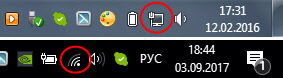
Jos sinulla on yhteys ilman pääsyä Internetiin, katso artikkeleiden ratkaisut:
- Ilman pääsyä Internetiin Windows 7: ssä
- "Yhteys on rajoitettu" Windows 10: ssä
Yleensä yhteyden tila on normaali, mutta sivustoon (tai sivustoihin) ei ole pääsyä tarkalleen.
Jos yhteyttä sivustoon ei ole mahdollista luoda vain Yandexissä.Selain
Jos virhe "yhteys hylätään" (tai toinen) ilmestyy vain yhdellä selaimella, niin sinun on tässä tapauksessa puhdistaa evästeet ja välimuisti itse selaimessa. Ja tarkista välityspalvelimen asetukset ja asennetut lisäykset (katkaise kaikki lisäykset, erityisesti VPN, virustorjunta jne. D.-A.
Niin, Selkeä välimuisti ja eväste. Avoin Yandex.Selain ja napsauta näppäinyhdistelmää Ctrl + Shift + del. Tai siirry "Valikko" - "Historia" -välilehti ja napsauta linkkiä "Clean History".
Valitse "Kaikkien ajan" ja valitse kaksi pistettä punkkilla: "Välimuistissa tallennetut tiedostot" ja "keittotiedostot ...".
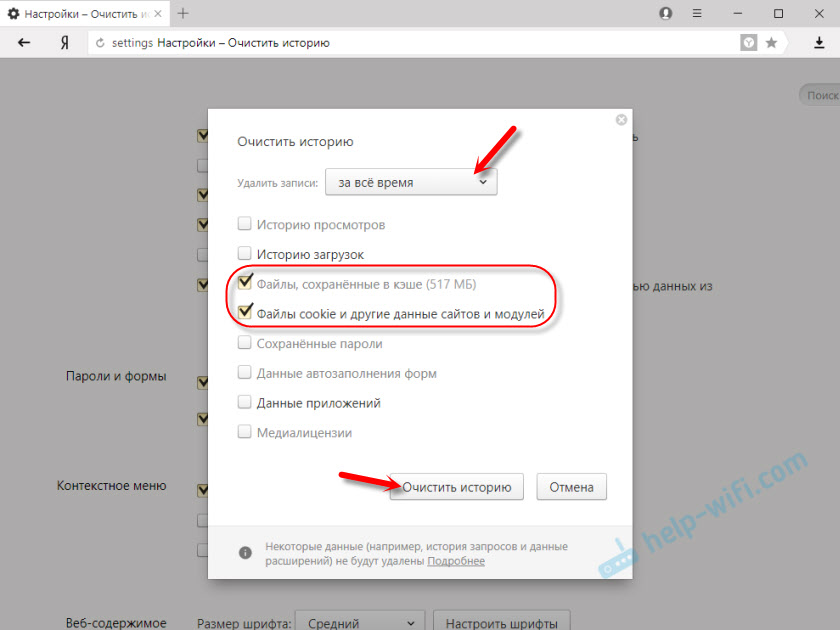
Napsauta seuraavaksi "Puhdas historia".
Tarkista välityspalvelimen asetukset. Siirry "valikko" - "Asetukset". Alla napsauta "Näytä lisäasetukset" -painiketta. Etsi ja napsauta "Muuta välityspalvelimen asetuksia". Sitten napsautamme "verkkoasetukset" -painiketta ja tarkistamme, että kaikki valintamerkit poistetaan. Kuten kuvakaappauksessa.
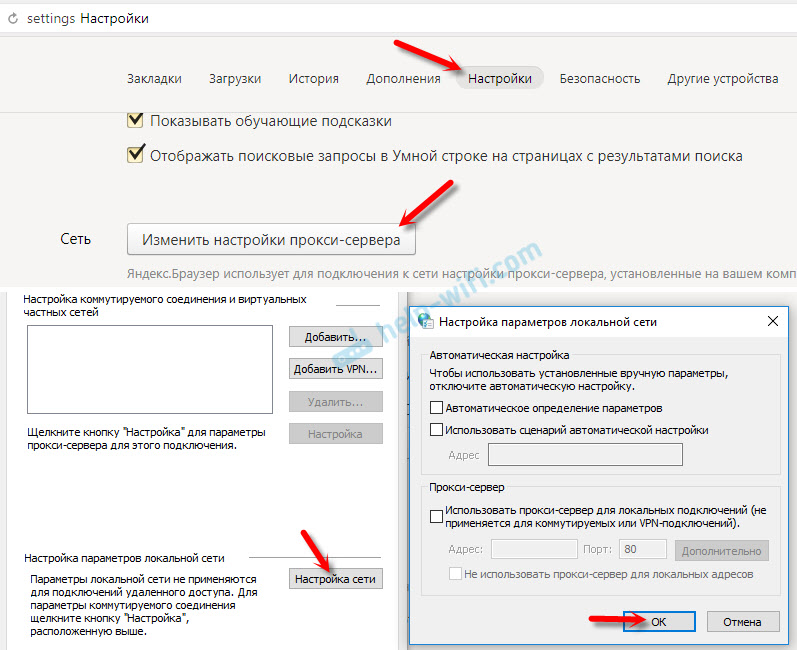
Sitten voit yrittää poistaa kaikki lisäykset käytöstä. Avaa valikossa asetukset ja siirry "Lisäykset" -välilehteen. Irrota kaikki kolmannen osapuolen lisäykset.
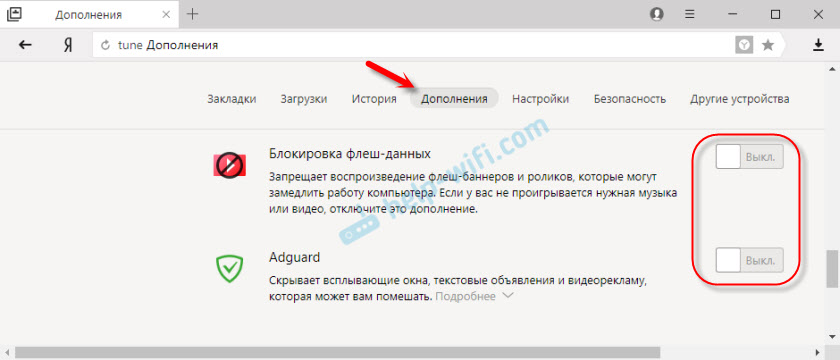
Kun olet tarkistanut, käynnistä tarvittavat lisäykset takaisin.
Päivitys: Kytke DNSCRYPT päälle
Yandex -selaimen asetuksissa ”Turvallisuus” -osiossa - “Suojaus uhkailta” - “Connection Protection” sinun on laitettava valintaruutu lähelle "Käytä salauksen dnscrypt -salausta".
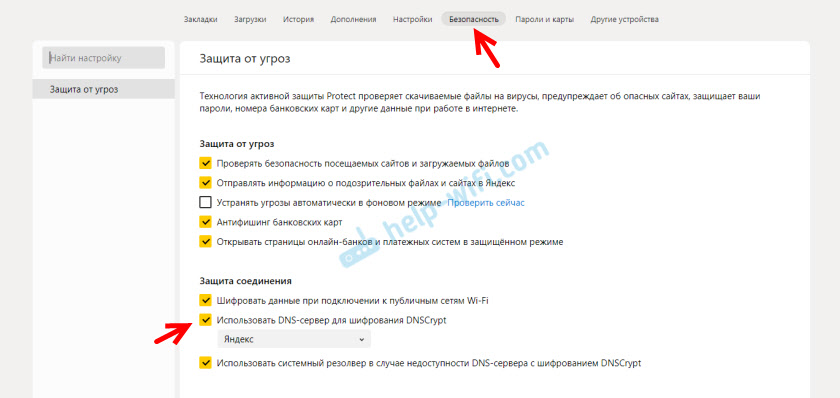
Tätä päätöstä on jo neuvottu kommentteissa useita kertoja. En tiedä kuinka olet, mutta DNSCRYPT DNS -palvelimeni kytkettiin oletusarvoisesti päälle.
Jos sivustot eivät avaudu kaikissa selaimissa
Lisä huomiota! Jos ei yhtä selainta (Chrome, Opera, Mozilla, Internet Explorer, Microsoft Edge) ei avaa sivustoja, ongelma on todennäköisimmin välityspalvelimen asetuksissa tai DNS -palvelimessa. On mahdollista, että selain ei pysty luomaan yhteyttä alueelle virusten tai virustentorjuntaa johtuen. Kirjoitin kaikista näistä päätöksistä seuraavissa artikkeleissa (ne ovat yhteisiä kaikille selaimille):
- Palvelimen DNS -osoitetta ei ole mahdollista löytää
- Selain ei avaa sivuja (sivustoja)
- Virhe "ei muuttaisi palvelimen DNS -osoitetta"
- Yhteysi ei ole suojattu Chromessa, oopperassa, Yandexissä.Selain, Amigo
Ohjeiden mukaan linkit, joihin annoin yllä, muista kokeilla seuraavaa:
- Tallenna DNS Googlesta (8.8.8.8/8.8.4.4).
- Tarkista välityspalvelimen asetukset.
- Palauta verkkoasetukset.
- Sammuttaa virustorjunta väliaikaisesti.
- Tarkista tietokone virusten käyttämällä virustorjuntayhtiöitä.
Näiden toimien pitäisi auttaa sinua. Totta, jos ongelma ei ole itse sivuston puolella tai palveluntarjoaja. Ehkä palveluntarjoaja yksinkertaisesti esti pääsyn sivustoon tai jotain muuta.
Mitä tehdä, jos mikään ei auttanut ja Yandex.Selain ei avaa sivustoja
Yritetään suorittaa muutama toiminto
- Jos mahdollista, kytke tietokone Internetiin toisella tavalla (esimerkiksi toiseen Wi-Fi-verkkoon). Tarkista, ilmestyykö virhe "yhteys" ilmestyy ".
- Poista ja asenna ongelma selain uudelleen. Meidän tapauksessamme tämä on todennäköisesti Yandexin selain. Huomaa vain, että poistamalla selain, kaikki salasanat, kirjanmerkit, asetukset jne. D. Voit määrittää synkronoinnin tai tallentaa ne tiedostoon.
- Luo toinen käyttäjä tietokoneelle ja jatka puolesta. Ratkaisu on tällainen, mutta voi auttaa.
- Älä unohda tietokoneen tarkistamista virusten ja haitallisen varalta.
- Palauta verkkoasetukset. Tässä on ohje. Sopii sekä Windows 7: lle että Windows 8: lle ja Windows 10: lle (parametrien kautta on kuuma tapa).
- Määritä syy ja kirjoita siitä kommentteihin. Kuinka määrittää? Toisen selaimen avauspaikat, toisen yhteyden kautta jne. D. Jos esimerkiksi YouTube ei avaudu tai vkontakte, tarkista, avautuvatko muut sivustot. Jos virhe Yandexissä.Selain ja tarkista sitten kaikki muissa selaimissa. Muissa laitteissa, saman yhteyden kautta Internetiin.
Odotan palautetta sinulta. Kirjoita päätöksistä, jotka auttoivat sinua. Kysy kysymyksiä. Kuvaile vain kaikki yksityiskohtaisesti. Toivottaen!
- « Kuinka rajoittaa yhteys reitittimeen Mac -osoitteen kautta?
- TP-LINK TL-WN722N -ohjain, asetukset, Wi-Fi-tukiasema »

